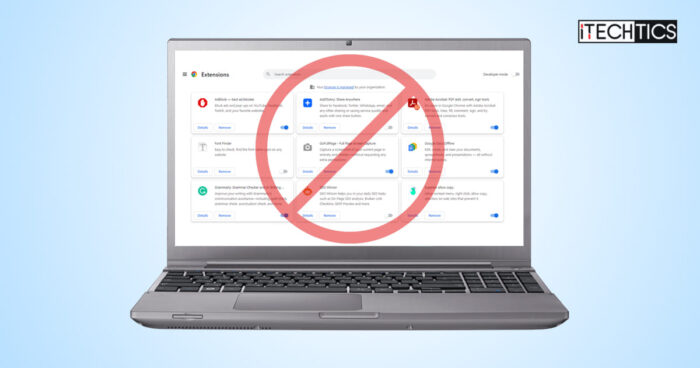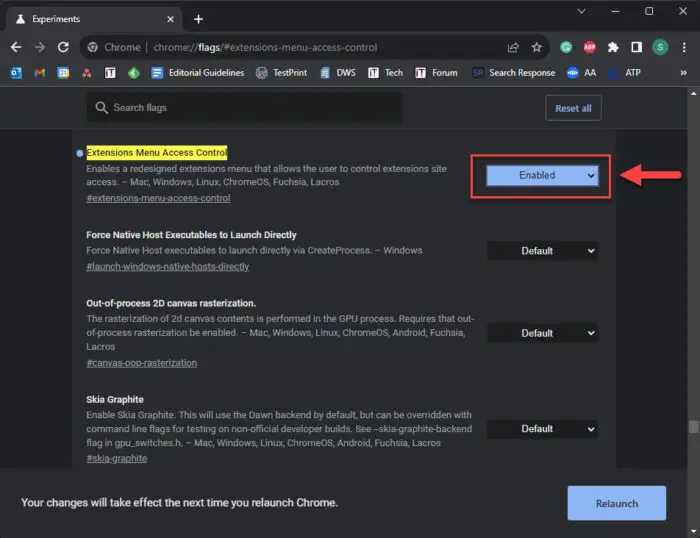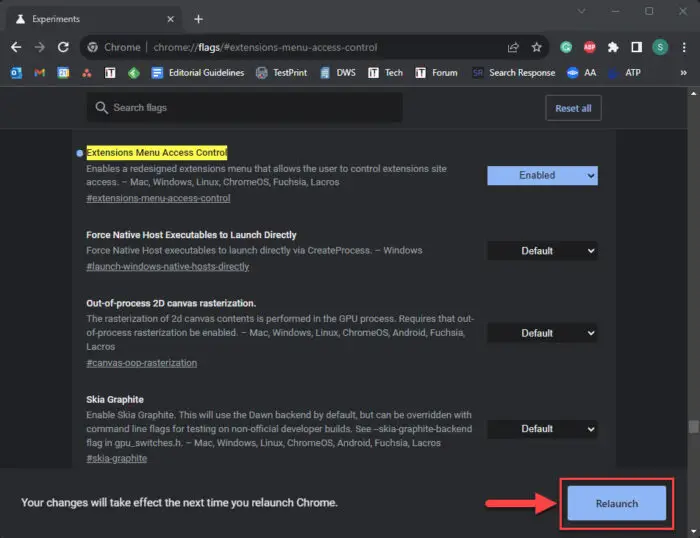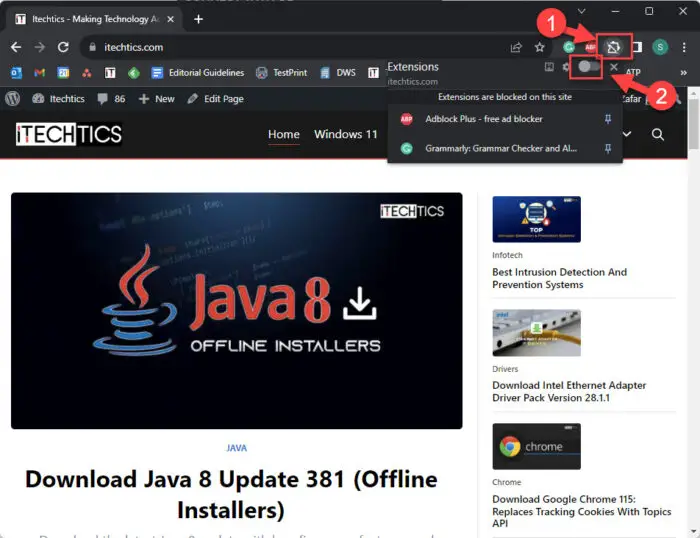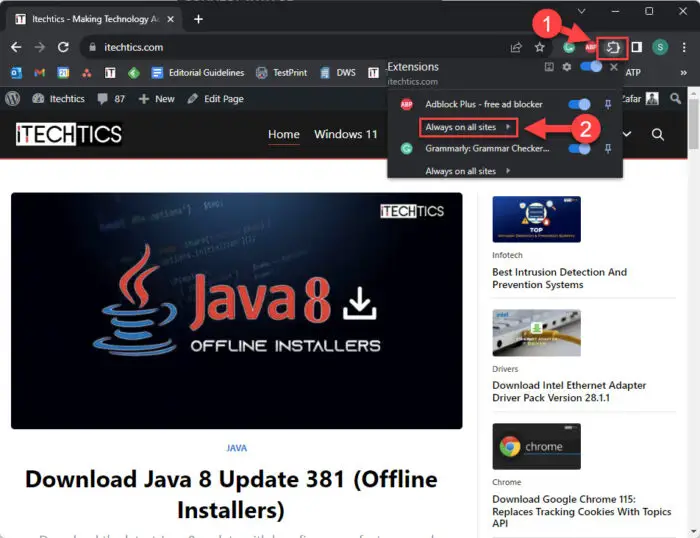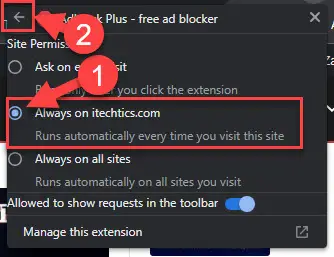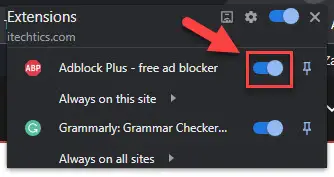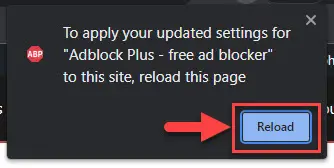谷歌浏览器市场份额到最高web浏览器很担心。然而,它仍然缺乏一些基本的功能,用户要求长时间。我们认为你的电话终于被听到。
谷歌一直在努力改善他们的菜单栏和Omnibox,其中还包括扩展按钮。他们已经摆脱扩展按钮,形状像一个谜盒子,很久以前的事了。现在,你也可以管理所有你扩展直接从扩展按钮。更具体地说,您现在可以控制个人扩展为特定网站。
之前,你只能启用或禁用一个扩展,生效的所有网站。不仅如此,但要做到这一点,你必须去“扩展管理”页面。
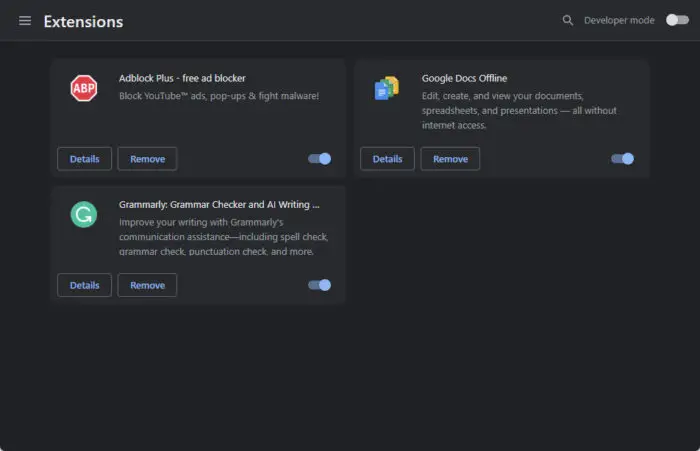
现在,您可以使用一个按钮启用或禁用这些扩展,这也直接从顶部的菜单栏。这种方式,你不需要额外的步骤并导航到扩展管理页面。
说,这仍然是一个在制品特性由谷歌,这意味着它默认是不可用的。不过,您可以使用Chrome国旗手动启用它。
以下指南向您展示了如何启用这个特性。
在Chrome中启用新设计的扩展菜单
使用以下步骤启用新的Chrome扩展菜单:
注意:你不需要Chrome金丝雀,Dev,或任何内部通道的铬。这个特性可以使稳定铬通道。
粘贴在Omnibox和新闻输入。
chrome: / /标志/ # extensions-menu-access-control

打开浏览器标志的设置 这将打开铬标记页面的“扩展菜单访问控制”标记高亮显示。
点击下拉菜单前的国旗和选择突出显示启用。
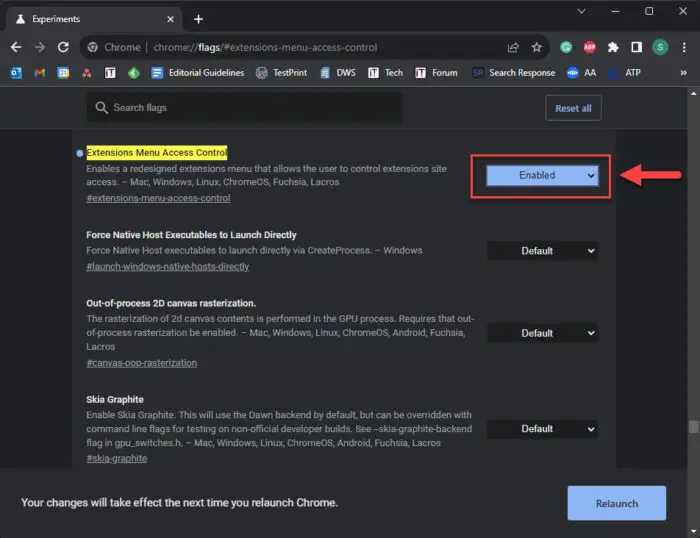
使重新设计的扩展菜单 点击重新启动。
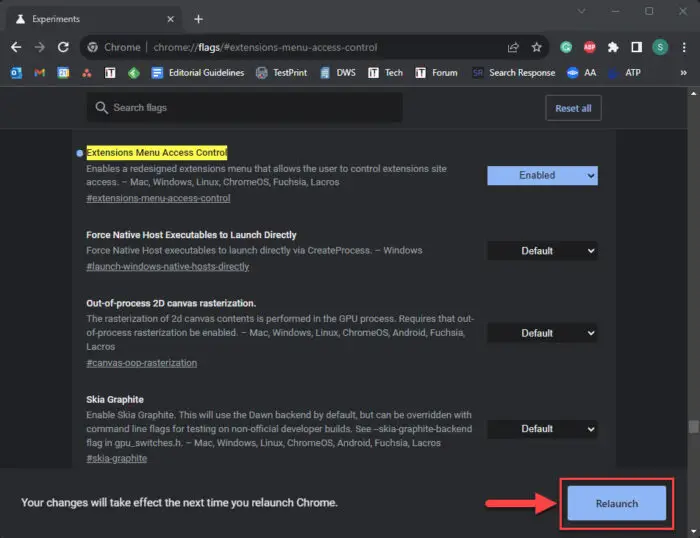
重新启动浏览器
Chrome改版时,就会发生变化。你会注意到扩展按钮在菜单栏已经改变了。点击,则还会注意到菜单已经更改为包含几个滑块。
注意:你必须在适当的web页面来查看修改扩展菜单。它不工作Chrome旗帜或浏览器设置页面。
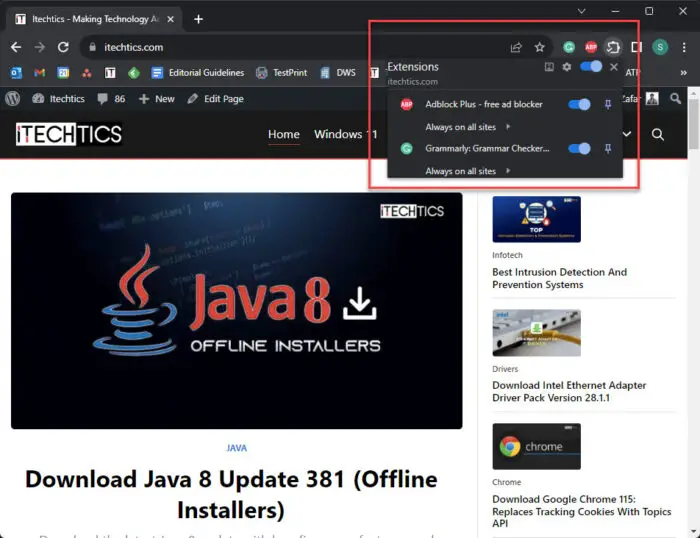
如何禁用所有扩展在特定的网站吗
一旦完成以上步骤,你将可以选择控制你所有的扩展的点击一个按钮。不仅如此,您还可以禁用扩展为一个特定的网站只有在保持启用所有其他人。
这里是禁用所有的步骤扩展仅供特定的网站:
如何禁用特定扩展特定的网站
你也可以禁用一个,两个,或者更多的扩展为一个特定的网站。这里是:
执行上面的步骤,使新设计的扩展菜单。
打开网站,你想禁用在Chrome扩展。
单击扩展按钮Omnibox旁边。
点击“总是在所有网站“在你想禁用的扩展。
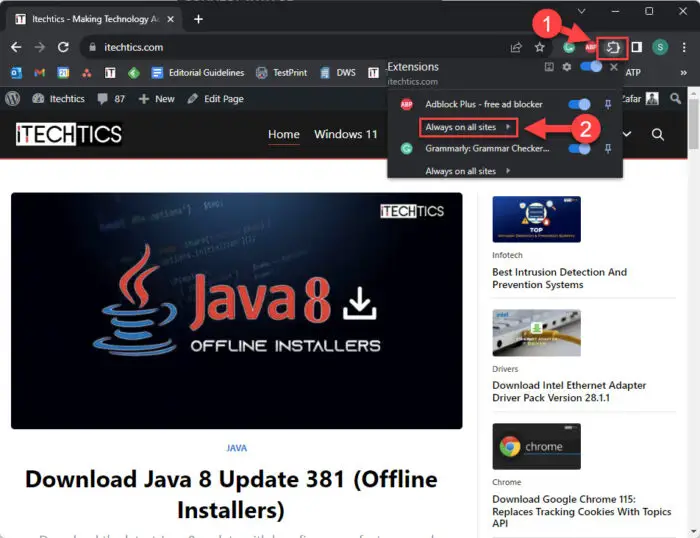
指定要禁用扩展网站(s) 选择“一直在…”之后,网站的名称,然后单击回来按钮。
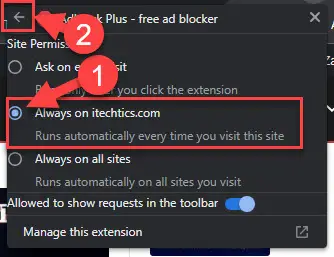
选择“总是在…”并按“后退”按钮 现在切换前的滑块扩展到关闭位置,禁用它。
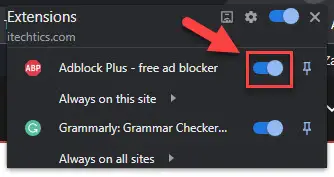
关掉扩展 你将被要求重新加载web页面。点击重新加载。
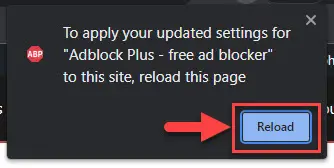
重新加载网页
web页面重新加载时,特定web扩展将被禁用。你可以在其他网站重复这些步骤,还为其他网络扩展,按您的要求。
关闭的话
现在比以往任何时候都更方便管理你的扩展。现在,你不需要保持启用和禁用你的Chrome扩展。简单配置它们一旦被禁用特定网站,所以他们永远不会再干扰你的工作。
让我们知道你认为谷歌的这个漂亮的特性,以及它如何可以进一步提高。